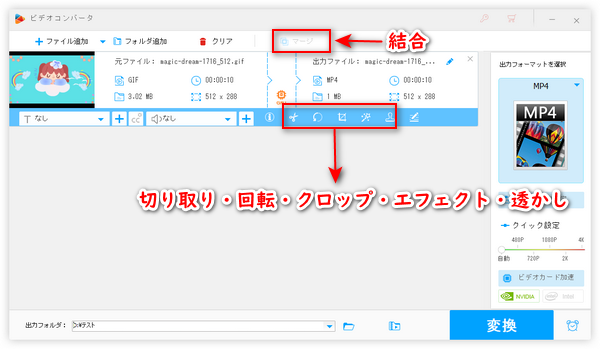
サイトから保存したGIFアニメをさらに加工して編集したいですか?簡単なるGIF画像を個性的なGIFアニメにしたいですか?ならぜひ本文で紹介するGIF編集ツールをお試しください。ここでは、GIF画像を無料編集できるGIF編集フリーソフトとGIF編集サイトをまとめて紹介いたします。
GIF画像を作成するソフトは少なく無いですが、GIFの編集に対応するソフトはそれほど多くはありません。次は、三つのGIF編集フリーソフトについて紹介させていただきます。
『WonderFox HD Video Converter Factory Pro』は多機能のGIF編集・作成ソフトです。動画や連続写真からGIFアニメを作成することはもちろん、GIF画像を切り取り/クロップ/回転/反転/連結/エフェクト/透かし追加/静止画切り出しなどで編集することもできます。また、GIF画像をMP4などの動画に変換することもできます。
その上に、「ダウンロード」と「録画」機能が付いて、サイトから動画をダウンロード、またはPC画面を録画してGIFに作成して編集することができます。
シェアウェアですが、無料体験版では最大5分までの動画・GIFの編集や変換をサポートするので、GIFの編集には十分です。ただし、無料版で出力したGIF画像にロゴが付きます。
ステップ1、GIF編集フリーソフト「WonderFox HD Video Converter Factory Pro」を起動してから、メイン画面で「変換」をクリックします。
ステップ2、編集したいGIF画像をソフトにドラッグアンドドロップして追加します。「ファイル追加」や「フォルダ追加」をクリックしてGIFを追加する場合、ファイルタイプを「All Files」に設定してください。
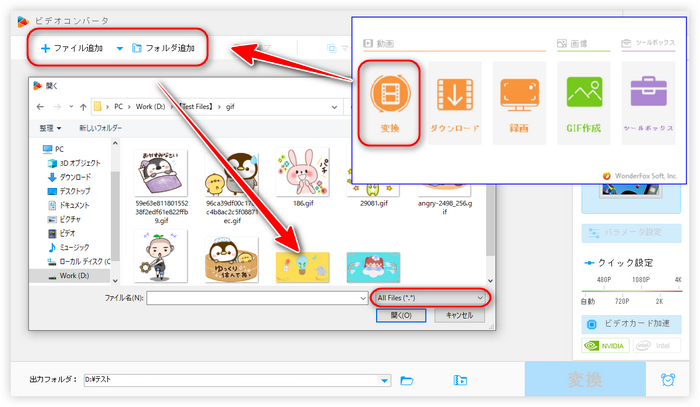
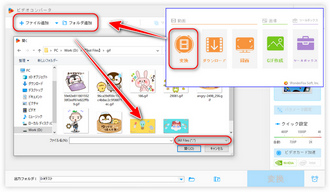
ステップ3、自分の必要に応じて、GIF画像を編集する。例えば:
・切り取り:ツールバーにある「切り取り」ボタンをクリックして、切り取り編集画面でGIF画像を短くカットする。
・回転:「回転」ボタンをクリックしてGIF画像を回転・反転させる。
・クロップ:「クロップ」ボタンをクリックしてGIF画像の画面を切り抜き加工する。
・エフェクト:「エフェクト」画面でGIFアニメにぼかし、モザイク、映画風などのエフェクトやフィルターをかける。
・透かし:「ウォーターマーク」ボタンをクリックしてGIFアニメにテキストや画像の透かしを追加する。
・結合:複数のGIFを追加してから、「マージ」ボタンをクリックして複数のGIFアニメを一つに結合する。
合わせて読みたい:GIF編集|GIFアニメを結合、切り取り等で編集する方法
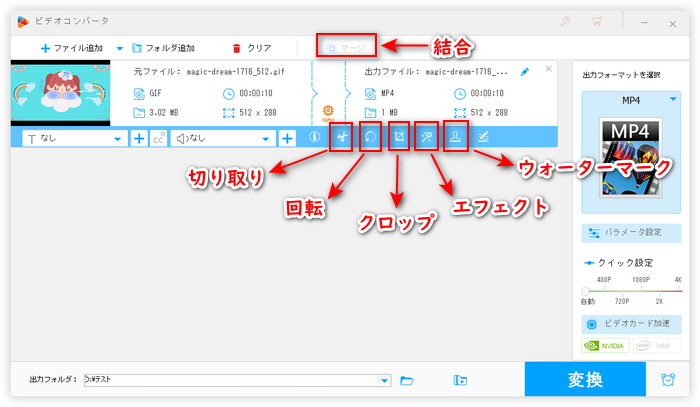
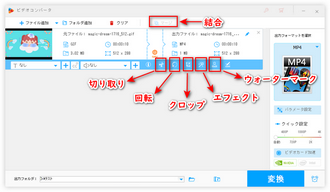
ステップ4、「出力フォーマットを選択」で出力ファイルの形式を設定します。* ここでは動画形式に指定して出力してから、後のステップで動画をGIFに戻します。
ステップ5、「▼」ボタンをクリックして出力ファイルの保存先を指定します。
ステップ6、「変換」をクリックして編集したGIFを動画として書き出します。
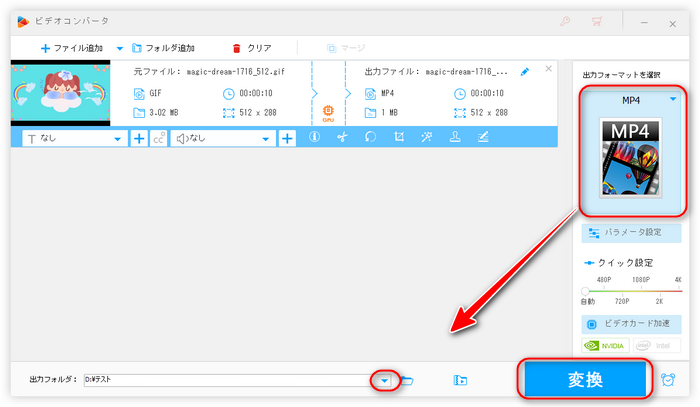
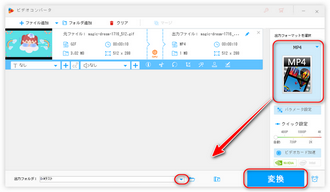
ステップ7、ソフトのメイン画面に戻り、「GIF作成」>「動画をGIFに変更」をクリックします。
ステップ8、「動画を追加」をクリックして先ほどGIFからの動画をインポートします。
ステップ9、必要に応じてGIFの解像度などを設定した後、「GIFを作成」をクリックしてGIF画像として書き出します。
これで、GIF画像の編集は終わりました。
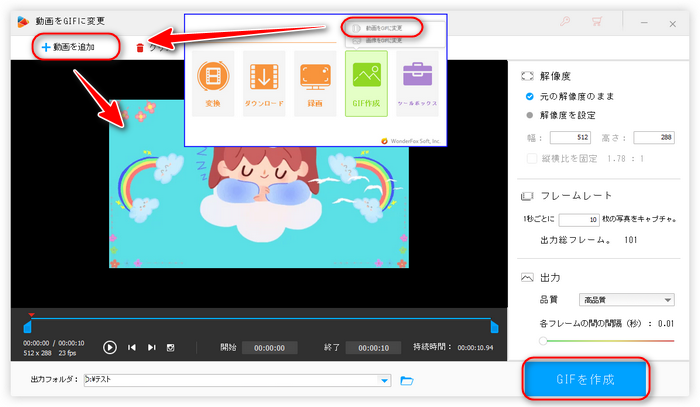

「WonderFox HD Video Converter Factory Pro」を無料ダウンロード>> 「WonderFox HD Video Converter Factory Pro」を無料ダウンロード>>
『GIMP』はPhotoshopのようなプロの編集ソフトにも負けない豊富な機能を搭載した無料画像編集ソフトです。ほぼすべての画像に対応するので、GIFの編集や作成にも使えます。その編集機能を利用して、GIF画像をトリミング/クロップ、回転、テキスト追加、ぼかしやモザイクなどのエフェクトやフィルターを適用、リサイズ、カラーレベル調整、GIF画像に描画を作成、GIFの背景を透過…など様座な操作を行うことが可能です。また、GIFをフレームごとに編集できるので、フレームの並び順を変更したり、フレームを削除/追加したり、フレームに外部画像を追加したりすることもできます。
使い方はあまり簡単ではないので、経験のある方で、GIFアニメを細かく編集したい場合に適すると思います。

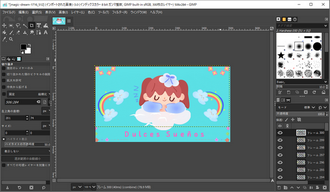
「Giam」はGIFとMNGアニメの作成と編集に対応するソフトです。JPGなどの静止画からGIFアニメに作成できるほか、GIF画像をコマごとに編集できます。ただし、編集機能は少ないので、GIFのコマを削除/挿入したり、コマを並べ替えたり、GIFからコマを抜き出して静止画として保存したり、コマごとに透過色を指定したりなどしかできないです。また、GIFアニメを分解することも可能です。
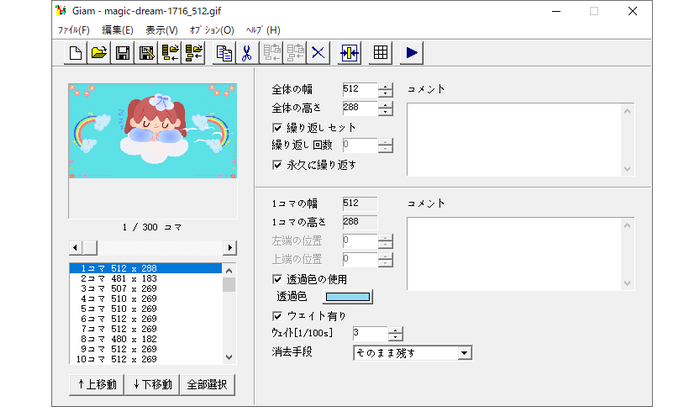
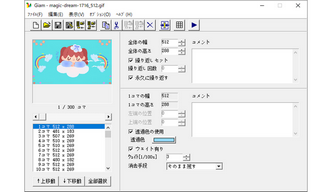
次は、オンラインでGIFアニメを編集したい方のために、二つのGIF編集サイトを紹介いたします。
URL:https://www.bannerkoubou.com/anime/gif-henshuu/
『バナー工房』のGIF再編集機能では、GIFをコマずつに静止画に分解することができます。また特定のコマを削除したり、コマを追加したりすることもできます。編集機能は少ないが、最大20MB・100コマまでのGIFの編集に対応します。
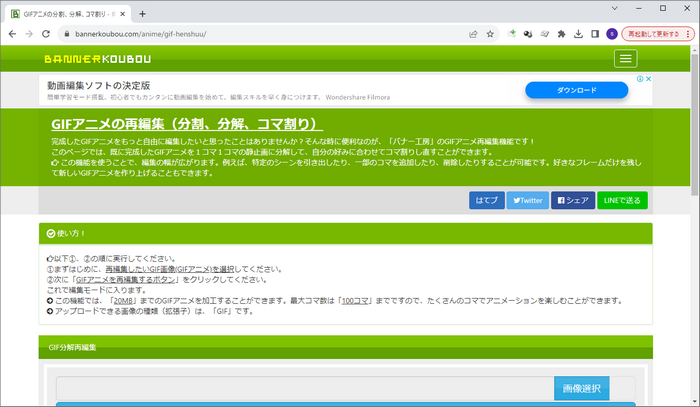
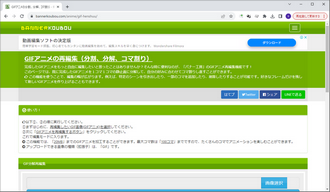
『EZGIF.COM』はGIFの作成と編集ができる多機能オンラインサービスです。GIF画像をクロップ/リサイズ/カット、GIFをコマごとに画像に分解、GIFを回転、GIFにエフェクト/テキスト/ロゴを追加、GIFの再生速度を変更…などの編集作業ができます。編集できるGIFアニメに制限はありません。
サイトは英語表記ですが、操作手順は簡単なので、英語苦手の方でも問題なく利用できると思います。
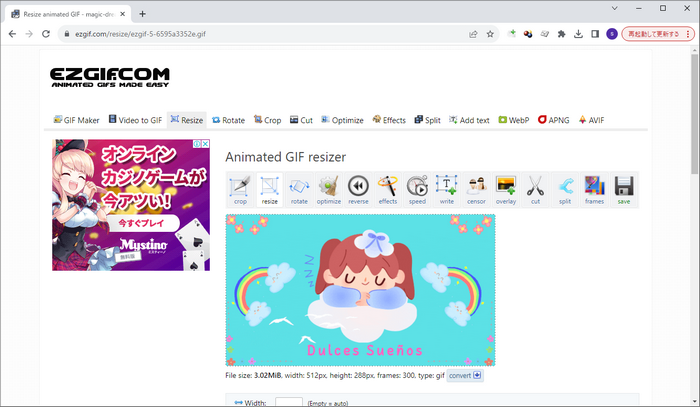
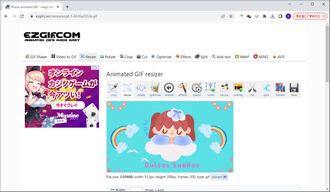
利用規約 | プライバシーポリシー | ライセンスポリシー | Copyright © 2009-2025 WonderFox Soft, Inc. All Rights Reserved.